- Автор Lauren Nevill [email protected].
- Public 2023-12-16 18:53.
- Соңғы өзгертілген 2025-01-23 15:21.
Жақын адамымызға сыйлық іздеген кезде біз тосынсыйды дайындауды құпия ұстауға тырысамыз. Біз оқиға кейіпкерін білмей дүкендерге баруға тырысамыз. Интернет-дүкенді қолдансаңыз, сыйлық таңдау уақытын едәуір қысқартуға болады. Сыйлықтармен сайттарға кіретін сүйікті адамыңыздан қалай жасыруға болады?
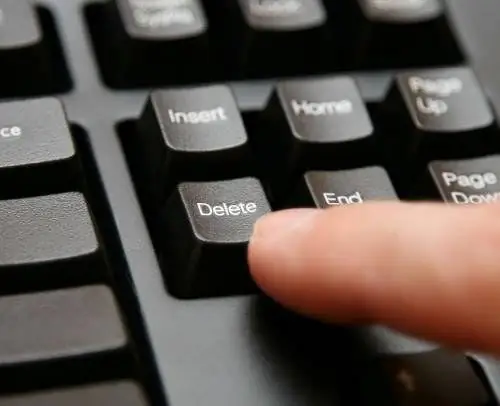
Нұсқаулық
1-қадам
Заманауи браузерлер сайттарға кіру тарихын сақтау функциясымен жабдықталған. Егер сіз оқыған ақпаратқа оралғыңыз келсе, бірақ сайтқа бетбелгі қоймасаңыз, бұл функция өте ыңғайлы. Ашық Интернет парақтарының тарихы жүйенің кенеттен істен шығуы және веб-шолғыштың жоспарланбай өшуі жағдайында құтқарушыға айналады. Алайда, егер пайдаланушы Интернеттегі өзінің әрекеттері туралы ақпаратты жасырғысы келсе немесе жай ғана шолғыш кэшін толтыруды қажет деп санамаса, онда ол тарихты сақтауды тоқтата алады.
2-қадам
Opera браузерінде сіз кірген сайттардың тарихын көре аласыз, егер сіз «Мәзір» бөлімін ашып, ондағы «Параметрлер» қойындысын таңдасаңыз. Бұл жол тінтуірдің көмегімен немесе «Ctrl + Shift + H» пернелер тіркесімі арқылы жүзеге асырылады. Журнал пайдаланушының жеке параметрлеріне байланысты уақыт бойынша немесе сайт бойынша сұрыпталады. Егер сіз белгілі бір сайтқа кіруді жасырғыңыз келсе, оны бұрын ашылған беттер тізімінен табыңыз - жоғарғы оң жақ бұрышта сайттан іздеу бар. Егер сіз бұл парақты соңғы рет қашан ашқаныңызды есіңізде сақтасаңыз, оның мекен-жайын уақыт бойынша қалталардан іздеңіз. Әдепкі бойынша, олар бүгін, кеше, осы апта, осы ай бойынша сұрыпталады. Қажетті қалтаны тышқанның сол жақ батырмасымен екі рет шерту арқылы ашыңыз.
3-қадам
Жасыратын сайтты тауып, оны тінтуірдің оң жағымен басыңыз. Ашылған мәтінмәндік мәзірде «Жою» тапсырмасын таңдаңыз немесе «Жою» пернесін басыңыз
4-қадам
Шолғыштың кірген сайттардың тарихын «Параметрлер» мәзірінде, «Қосымша» қойындысында сақтауға жол бермеуге болады. «Тарих» бөлімін ашып, «Барған беттердің мазмұнын есте сақтау» жолын алып тастаңыз. Әрекеттерді сақтау үшін «Қолдану» және «Жарайды» басыңыз.
5-қадам
Mozilla Firefox шолғышында кірген беттер тарихы «Тарих» бөлімінде сақталады. Оны веб-шолғыштың «Мәзірінен» табуға болады. Firefox тарихты күн бойынша сұрыптайды, сондықтан белгілі бір мекен-жайды өшіру үшін барған уақытыңызды есте сақтауыңыз керек. Егер бұл қиын болса, айды «Журналдан» алып тастаңыз. Уақыт кезеңін немесе белгілі бір файлдың атын таңдаңыз, оны тінтуірдің сол жақ батырмасымен таңдаңыз. Таңдалған аймақты тінтуірдің оң жағымен басып, мәтінмәндік мәзірден «Жою» командасын таңдаңыз. Енді басқа компьютер пайдаланушылары Интернеттен сіздің әрекеттеріңіз туралы біле алмайды.






